Nun haben wir uns entschieden zuhause einen RaspberryPi mit pi-hole aufzusetzen und diesen an die Fritz.Box zu hängen. Dadurch wird sämtlicher Internetverkehr, welcher über den Router läuft gefiltert, anhand von angegebenen Filterlisten.
Ihr seht nun, was da alles in nichtmal 48 Stunden angesammelt wurde.
Kommen wir zur Vorbereitung. Zuallererst benötigen wir einen RaspberryPi 3b+ (kleiner würde auch gehen) plus zubehör, Gehäuse, Netzteil und SD-Karte. Nachdem alles zusammen gebaut wird, installieren wir Raspbian auf die SD-Karte. Ich habe die Lite-Version verwendet, die man hier bekommt: https://www.raspberrypi.org/downloads/raspbian/
Das Image könnt Ihr mit WIN32DiskImager auf die SD-Karte kopieren und in den pi stecken. Bei ersten Start habe ich den pi an einen Fernseher angeschlossen und eingerichtet, bzw nur SSH aktiviert. Das macht Ihr in dem Ihr Euch einloggt mit Benutzername und Passwort:
Benutzername: pi
Passwort: raspberry
Wenn Ihr Euch eingeloggt habt, ruft Ihr die Config auf:
sudo raspi-config
Nun könnt Ihr die Interfacing Options ändern und SSH aktivieren, sofern es nicht schon aktiv ist. Weitere Einstellungsmöglichkeiten findet Ihr hier: https://www.raspberrypi.org/documentation/configuration/raspi-config.md
Solltet Ihr alles eingerichtet haben empfiehlt es sich den pi an seinen bestimmungsort zu bringen und via Kabel an den Router anzuschliessen. Ihr könnt Euch nun via SSH mit dem pi verbinden. Die IP-Adresse erhaltet Ihr über die Netzwerkübersicht Eures Routers. Ihr solltet Eurem pi eine feste IP-Adresse vergeben, das macht es gleich einfacher. Ich bin nach folgender Anleitung vorgegangen: https://www.elektronik-kompendium.de/sites/raspberry-pi/1912151.htm
Nachdem der pi nun eine feste Adresse hat, können wir ihn updaten und aktualisieren.
Mit folgendem Befehl installiert Ihr pi-hole auf Eurem pi:
curl -sSL https://install.pi-hole.net | bash
https://pi-hole.net
Ihr solltet bei der Installation immer wieder mal lesen, was Euch angezeigt wird. Im Normalfall ist alles Selbsterklärend, z.B. Wenn Ihr keinen Server (lighttpd) installiert, funktioniert das Webinterface auch nicht. Als letztes wird Euch eine Information angezeigt die Ihr Euch notieren solltet. Nach der Installation könnt Ihr das Webinterface aufrufen: DieIPDesPI/admin
Ihr könnt Euch einloggen und PiHole einrichten. Unter Settings–Blocklists habe ich folgende Listen eingetragen:
- https://raw.githubusercontent.com/StevenBlack/hosts/master/hosts
- https://mirror1.malwaredomains.com/files/justdomains
- http://sysctl.org/cameleon/hosts
- https://zeustracker.abuse.ch/blocklist.php?download=domainblocklist
- https://s3.amazonaws.com/lists.disconnect.me/simple_tracking.txt
- https://s3.amazonaws.com/lists.disconnect.me/simple_ad.txt
- https://hosts-file.net/ad_servers.txt
- https://raw.githubusercontent.com/EnergizedProtection/block/master/basic/formats/hosts
Somit sind ca. 554.000 Domains gesperrt, Nachteile habe ich bisher nicht bemerkt. Zur Not kann man einzelne Blocklisten auch wieder entfernen.
Solltet Ihr eine Fritz.Box 7590 besitzen könnt Ihr unter Heimnetz–Netzwerk–Netzwerkeinstellungen (Den Reiter oben)–IPv4-Adressen einen lokalen DNS-Server eingeben. Somit wird der pi-hole als DNS im Netzwerk an alle Geräte bekannt gegeben.
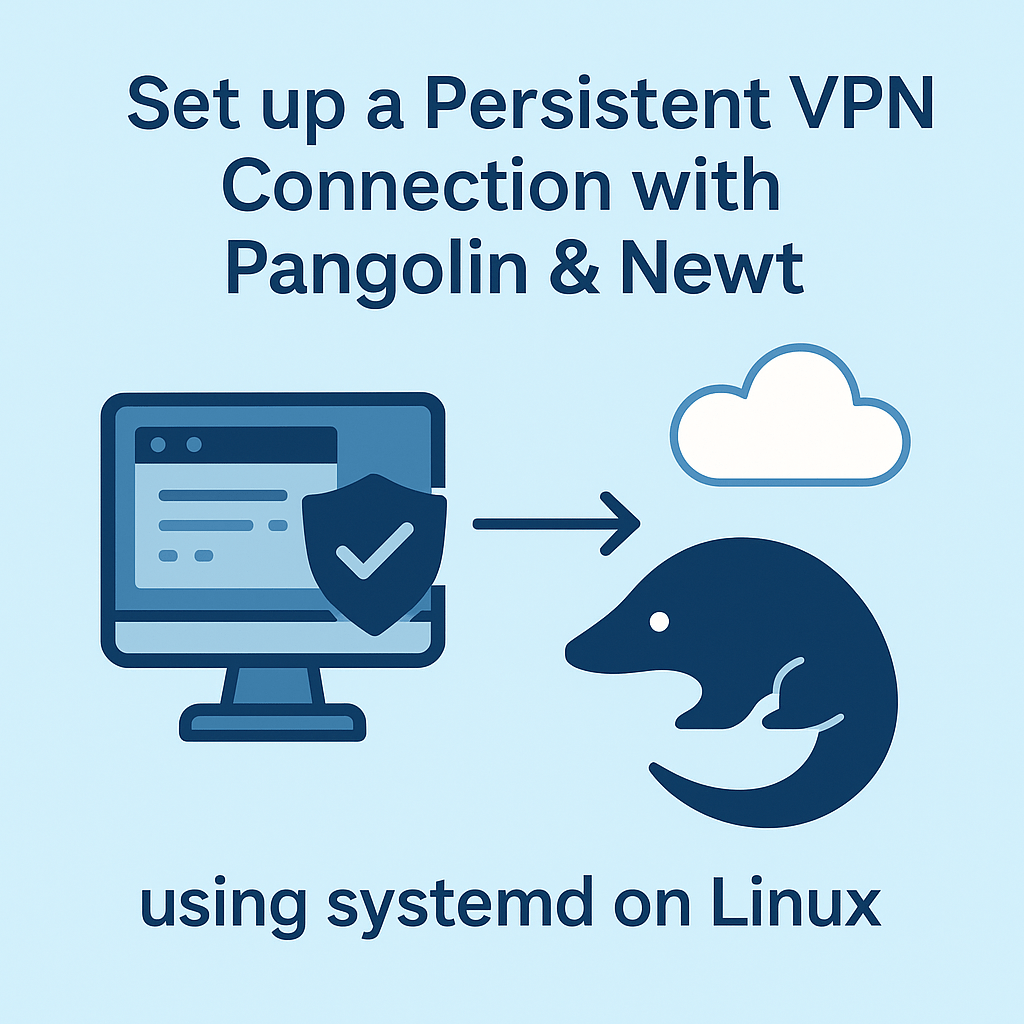


Schreibe eine Antwort